本文约7.2千字,新手阅读需要12分钟,复习需要3分钟 【收藏随时查阅不再迷路】
👉关于作者
众所周知,人生是一个漫长的流程,不断克服困难,不断反思前进的过程。在这个过程中会产生很多对于人生的质疑和思考,于是我决定将自己的思考,经验和故事全部分享出来,以此寻找共鸣 !!!
专注于Android/Unity和各种游戏开发技巧,以及各种资源分享(网站、工具、素材、源码、游戏等)
有什么需要欢迎私我,交流群让学习不再孤单。
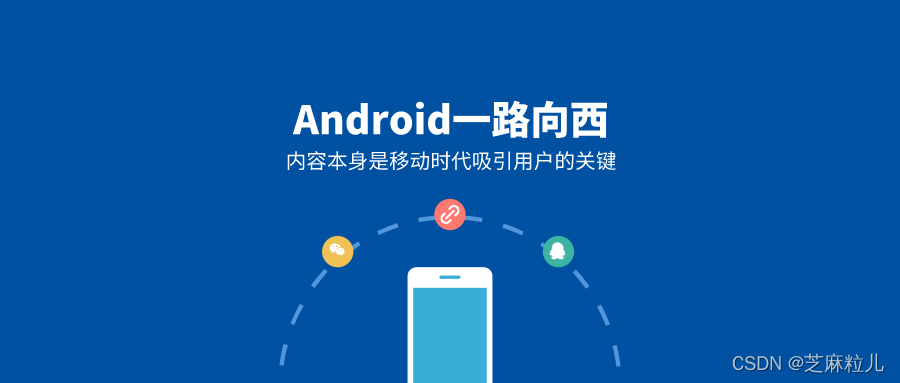
👉前提
这是小空坚持写的Android新手向系列,欢迎品尝。
大佬(√)
新手(√√√)
👉实践过程
今日实现一个小效果,自定义ViewGroup实现展开动画。先看效果图
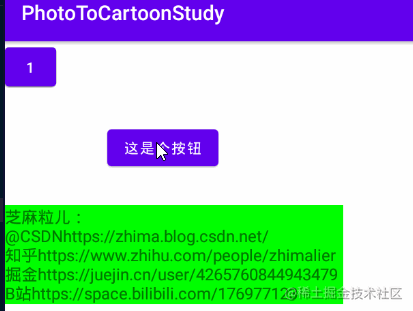
我们从效果图中可以看到,动画有两种,其一是从上到下形式的展开动画,其二是从下到上形式的收缩动画。而且从图中我们也可知使用的是Y轴的移动动画(如果想要x轴同样的实现原理)。而且仔细看,按钮三在最低层,按钮二在中间,按钮一在最上层,这也符合现实逻辑。
首先我们创建个自定义ViewGroup,然后添加对应布局。本来想着封装好一些,以外部添加View的形式来做的,想想还是算了,本身就是个小思路记录就不那么“复杂”了。

自定义ViewGroup的布局xml,添加进三个测试按钮
<?xml version="1.0" encoding="utf-8"?>
<RelativeLayout xmlns:android="http://schemas.android.com/apk/res/android"
android:layout_width="match_parent"
android:layout_height="match_parent"
android:layout_centerHorizontal="true">
<Button
android:id="@+id/viewBtn3"
android:layout_width="50dp"
android:layout_height="50dp"
android:background="@drawable/plxz_btn_n"
android:text="3"
android:textSize="16dp" />
<Button
android:id="@+id/viewBtn2"
android:layout_width="50dp"
android:layout_height="50dp"
android:background="@drawable/plxz_btn_n"
android:text="2"
android:textSize="16dp" />
<Button
android:id="@+id/viewBtn1"
android:layout_width="50dp"
android:layout_height="50dp"
android:background="@drawable/plxz_btn_n"
android:text="1"
android:textSize="16dp" />
</RelativeLayout>
😜Java版FloatPullDownViewJava
/**
* @author akitaka
* @filename FloatPullDownView
* @describe 具有动画下滑的view 可封装 暂时为普通的自定义
* @email 960576866@qq.com
*/
public class FloatPullDownViewJava extends RelativeLayout implements View.OnClickListener {
private Context mContext;
private List<Button> viewList = new ArrayList<>();
//间隔距离
private int spaceNumber = 130;
public FloatPullDownViewJava(Context context, @Nullable AttributeSet attrs) {
super(context, attrs);
mContext = context;
View root = LayoutInflater.from(context).inflate(R.layout.view_pulldown, this);
ViewPulldownBinding viewPulldownBinding = ViewPulldownBinding.bind(root);
viewPulldownBinding.viewBtn3.setOnClickListener(this);
viewPulldownBinding.viewBtn2.setOnClickListener(this);
viewPulldownBinding.viewBtn1.setOnClickListener(this);
viewList.add(viewPulldownBinding.viewBtn3);
viewList.add(viewPulldownBinding.viewBtn2);
viewList.add(viewPulldownBinding.viewBtn1);
}
@Override
public void onClick(View v) {
switch (v.getId()) {
case R.id.viewBtn3:
Toast.makeText(mContext, "点击了按钮3", Toast.LENGTH_SHORT).show();
break;
case R.id.viewBtn2:
Toast.makeText(mContext, "点击了按钮2", Toast.LENGTH_SHORT).show();
break;
case R.id.viewBtn1:
Toast.makeText(mContext, "点击了按钮1", Toast.LENGTH_SHORT).show();
break;
default:
break;
}
}
/**
* 菜单展开动画
*/
public void startAnim() {
for (int i = 1; i < viewList.size(); i++) {
ObjectAnimator anim = ObjectAnimator.ofFloat(viewList.get(i), "translationY", 0F, i * spaceNumber);
anim.setDuration(300); //持续时间
anim.setStartDelay(100); //延迟多少开始
anim.setInterpolator(new BounceInterpolator());
anim.start();
}
}
/**
* 关闭动画
*/
public void closeAnim() {
for (int i = 1; i < viewList.size(); i++) {
ObjectAnimator anim = ObjectAnimator.ofFloat(viewList.get(i), "translationY", i * spaceNumber, 0F);
anim.setDuration(300);
anim.setStartDelay(100);
anim.setInterpolator(new DecelerateInterpolator());
anim.start();
}
}
}
从代码中可看出也就用到了ObjectAnimator的动画知识,对View进行translationY位移动画(如果是x轴则为translationX),设置好动画时间和延迟时间,开始动画是从0移动到阶梯指定位置,结束动画是从阶梯指定位置回归到0。
😜Kotlin版FloatPullDownViewKotlin
/**
* Created by akitaka on 2022-06-23.
* @author akitaka
* @filename FloatPullDownView
* @describe
* @email 960576866@qq.com
*/
class FloatPullDownViewKotlin : RelativeLayout, View.OnClickListener {
constructor(context: Context?) : this(context, null)
constructor(context: Context?, attrs: AttributeSet?) : this(context, attrs, 0)
constructor(context: Context?, attrs: AttributeSet?, defStyleAttr: Int) : super(context, attrs, defStyleAttr)
private var mContext: Context? = null
private val viewList: MutableList<Button> = ArrayList()
//间隔距离
private val spaceNumbew = 130
init {
mContext = context
LayoutInflater.from(context).inflate(R.layout.view_pulldown, this)
viewBtn3.setOnClickListener(this)
viewBtn2.setOnClickListener(this)
viewBtn1.setOnClickListener(this)
viewList.add(viewBtn3)
viewList.add(viewBtn2)
viewList.add(viewBtn1)
}
override fun onClick(v: View) {
when (v.id) {
R.id.viewBtn3 -> Toast.makeText(mContext, "点击了按钮3", Toast.LENGTH_SHORT).show()
R.id.viewBtn2 -> Toast.makeText(mContext, "点击了按钮2", Toast.LENGTH_SHORT).show()
R.id.viewBtn1 -> Toast.makeText(mContext, "点击了按钮1", Toast.LENGTH_SHORT).show()
else -> {}
}
}
/**
* 菜单展开动画
*/
fun startAnim() {
for (i in viewList.indices) {
val anim = ObjectAnimator.ofFloat(viewList[i], "translationY", 0f, (i * spaceNumbew).toFloat())
anim.duration = 300 //持续时间
anim.startDelay = 100 //延迟多少开始
anim.interpolator = BounceInterpolator()
anim.start()
}
}
/**
* 关闭动画
*/
fun closeAnim() {
for (i in viewList.indices) {
val anim = ObjectAnimator.ofFloat(viewList[i], "translationY", (i * spaceNumbew).toFloat(), 0f)
anim.duration = 300
anim.startDelay = 100
anim.interpolator = DecelerateInterpolator()
anim.start()
}
}
}
布局中直接使用即可
<?xml version="1.0" encoding="utf-8"?>
<RelativeLayout xmlns:android="http://schemas.android.com/apk/res/android"
android:layout_width="match_parent"
android:layout_height="match_parent"
android:orientation="vertical">
<Button
android:id="@+id/btnAnim"
android:layout_width="wrap_content"
android:layout_height="wrap_content"
android:text="点击展开收缩动画" />
<cn.appstudy.customView.FloatPullDownViewJava
android:id="@+id/testFloatPullDownView"
android:layout_width="match_parent"
android:layout_marginTop="60dp"
android:layout_height="match_parent" />
</RelativeLayout>
class TempActivity : AppCompatActivity() {
var isOpenAnim: Boolean = false
override fun onCreate(savedInstanceState: Bundle?) {
super.onCreate(savedInstanceState)
setContentView(R.layout.activity_test)
btnAnim.setOnClickListener {
if (isOpenAnim) {
isOpenAnim = false
testFloatPullDownView.closeAnim()
} else {
isOpenAnim = true
testFloatPullDownView.startAnim()
}
}
}
试验一下,点击,效果如开头效果图一样。
👉其他
📢作者:小空和小芝中的小空
📢转载说明-务必注明来源:https://zhima.blog.csdn.net/
📢这位道友请留步??,我观你气度不凡,谈吐间隐隐有王者霸气💚,日后定有一番大作为📝!!!旁边有点赞👍收藏🌟今日传你,点了吧,未来你成功??,我分文不取,若不成功??,也好回来找我。
温馨提示:点击下方卡片获取更多意想不到的资源。
